
Багато власників ноутбуків стикаються з однією і тією ж дивною проблемою. Незважаючи на те, що при підключенні комп'ютера до мережі він повинен працювати швидше і продуктивніше, відбувається з точністю до навпаки. "Робоча конячка" починає підвисати в програмах або навіть у браузері.
Цю статтю ми хотіли б присвятити розбору можливих причин такого явища, а також тому, щоб дати кілька порад-інструкцій для її вирішення.
Проблема зарядного пристрою
Найбільший відсоток серед тих, хто зіткнувся з цією проблемою — це користувачі з проблемними зарядними пристроями ноутбука. Що це може бути? Найчастіші несправності такі:
- Недостатня потужність пристрою (якщо це не рідний девайс з коробки, а придбаний пізніше).
- Відсутність сумісності зарядки та ноутбука за низкою інших важливих параметрів.
- Зношеність блоку живлення після довгих років експлуатації з подальшим падінням його потужності.
Який би з описаних випадків не був актуальним у вашій ситуації, проблема проявить себе впливом на частоту процесора ноутбука. Вона впаде до номінальної або навіть нижче, що призведе до гальмування, зависання та інших проблем, які не були помітні раніше.
Індикатор батареї в правому нижньому куті інтерфейсу системи буде відображатися у вигляді прямокутника з серцем. А при натисканні — буде показано повідомлення про те, що зафіксовано «Ненадійний стан батареї».

У такому разі рекомендується:
- Придбати та використовувати рідний (комплектний) зарядний пристрій ноутбука або будь-який інший, який рекомендується виробником, як повністю сумісний (на сьогоднішній день відсутність сумісності все частіше зустрічається серед тих, хто використовує для заряджання Type-C – універсальність такого типу зарядки не завжди гарантує сумісність навіть у разі однакового показника потужності).
- У разі проблем при використанні рідного блоку живлення — протестувати те, як поведеться ноутбук, при підключенні аналогічного нового пристрою.
Але не варто поспішати з витрачанням грошей на новий девайс. Можливо, причина проблеми не в залізі, а в налаштуваннях ноутбука, які можна змінити. Поради щодо цього ми розпишемо нижче.
Налаштування схеми електроживлення
Теоретично є ймовірність того, що ваша проблема проявляється через неправильні налаштування схеми електроживлення. Є ймовірність того, що саме вони впливають на режим роботи процесора, частоти якого не вистачає для роботи без гальмування. Щоб перевірити, як справи з налаштуваннями у вашій ОС Windows 11 або 10-ої версії виконайте такі дії:
- Використовуйте комбінацію клавіш Win+R для запуску вікна Run (виконати). Введіть у ньому команду powercfg.cpl і підтвердіть команду клавішею Enter.
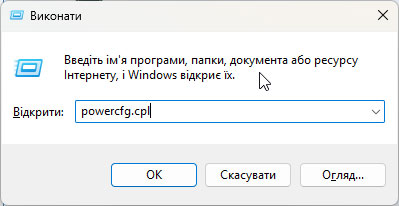
- Перейдіть до розділу налаштувань актуальної схеми електроживлення.
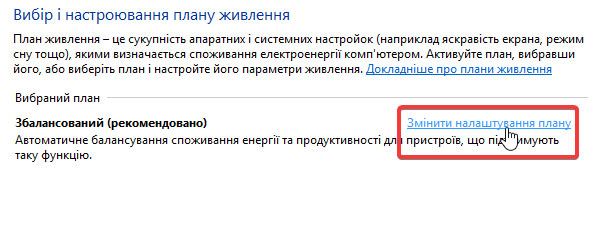
- Натисніть пункт для переходу до додаткових параметрів.

- У підрозділі, який відповідає за живлення процесора, перевірте, щоб значення при живленні від мережі було встановлено на рівні 100%.
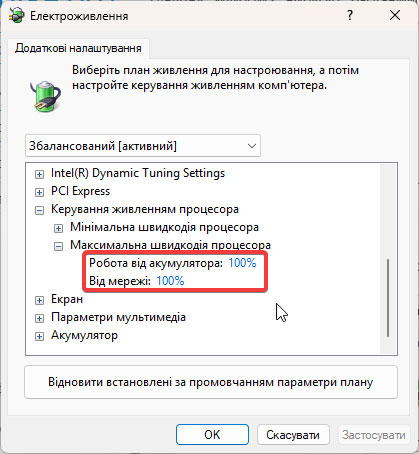
- Перейдіть в інші налаштування зі скріншота нижче і перевірте, щоб скрізь, під час живлення від мережі, продуктивність не обмежувалася.
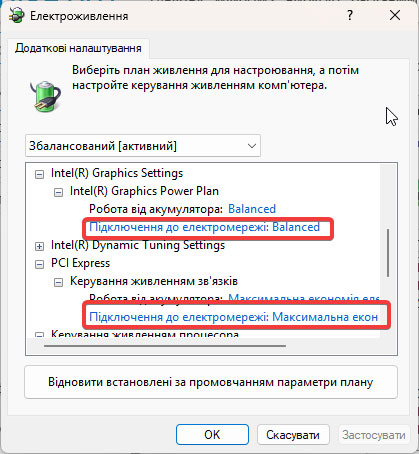
Ще один варіант – просто скористатися кнопкою відновлення налаштувань. Ця дія призведе до того, що настройки будуть повернуті до заводських, які є правильними та оптимальними для пристрою.
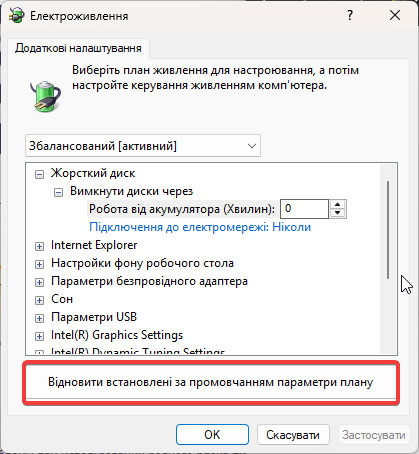
Додаткові корисні відомості
Насамкінець поділимося з вами відомостями про деякі інші додаткові фактори, які можуть призводити до падіння продуктивності ноутбука на зарядці:
- у разі, коли зависання та глюки виникають не відразу, а через деякий час після початку роботи, можлива проблема може полягати у перегріванні пристрою/акумулятора на зарядці;
- є ймовірність того, що на вашому ноутбуці встановлено і працює фірмове програмне забезпечення з власними налаштуваннями продуктивності, які і стають джерелом проблем — перевірте це;
- є шанс того, що проблема виникає через неякісний або несправний мережевий фільтр (подовжувач), до якого підключений блок живлення ноутбука;
- можливо, у вашій домашній мережі знижена напруга (наприклад, у моменти пікового навантаження на нього вечорами) — це також може бути джерелом зниженої продуктивності та наступних «зависань».
Сподіваємося, якась із рекомендацій чи одна з інформаційних порад із цієї статті допоможе вам і проблема буде вирішена. Якщо ж цього не станеться, то ви завжди можете замовити послугу з обслуговування комп'ютерів у Києві у професіоналів Nixj Services. Нашими клієнтами є представники бізнес-сфери та окремі приватні користувачі, які прагнуть забезпечити безперебійну роботу пристроїв або швидке усунення несправностей за будь-яких обставин.

